
Wi-Fi 利用でテザリングをする操作手順です。
iPhone での操作
1「設定」をタップ。
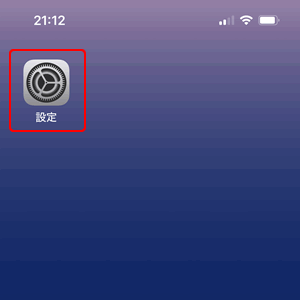
2「インターネット共有」をタップ。
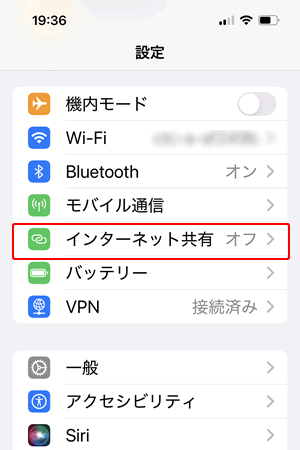
3「ほかの人の接続を許可」のスライドスイッチを「オン」に。
「”Wi-Fi”のパスワード欄」をタップする。
中ほどに「SSID」が表示されていますが、これは iPhone の名前です。
この「SSID」を控えておく。
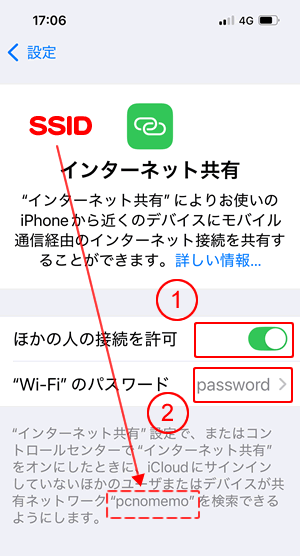
テザリングが終わったら
「ほかの人の接続を許可」を「オフ」にする事。
4パスワードが表示されるので、控えておく。
また、ここでパスワードの変更が出来る。
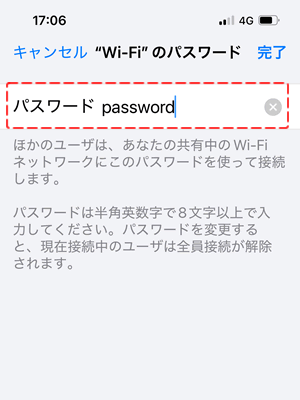
パソコンでの操作
5通知領域にある「ネットワークアイコン」をクリックし、
使用可能欄の「>」をクリック。
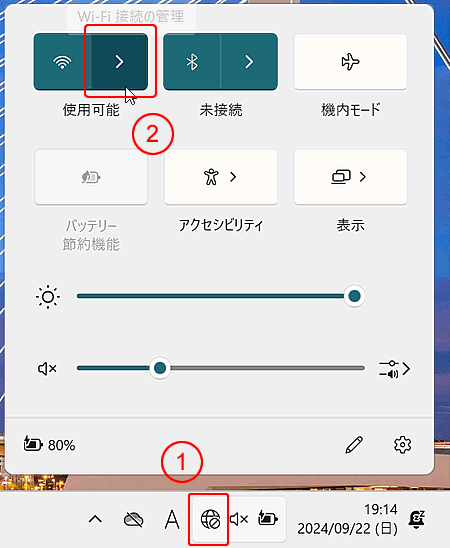
6iPhone の SSID が表示される(3で控えておいた)ので、これをクリック。
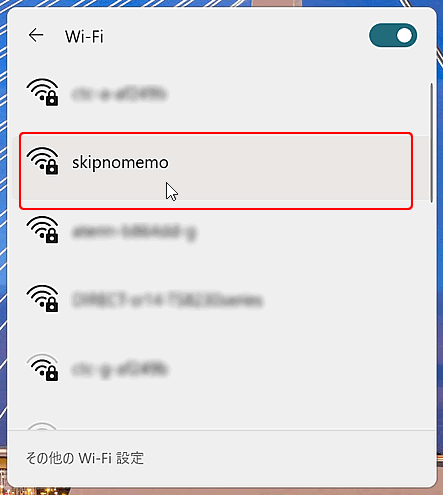
7「接続」をクリック。
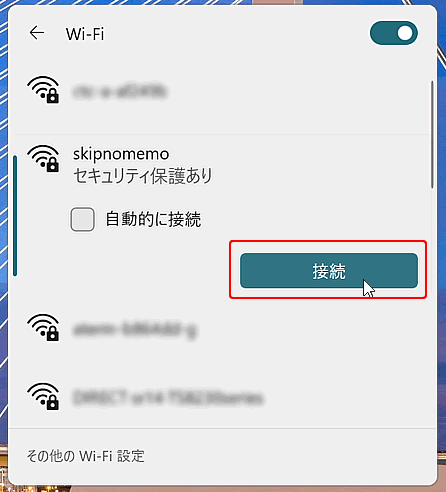
8「ネットワークセキュリティキーの入力欄」へ 4で控えておいたパスワードを入力し、
「次へ」をクリックする。
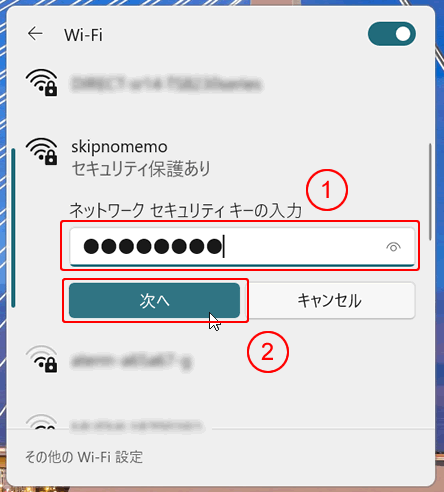
9「接続済み、セキュリティ保護あり」と表示されたら接続完了。
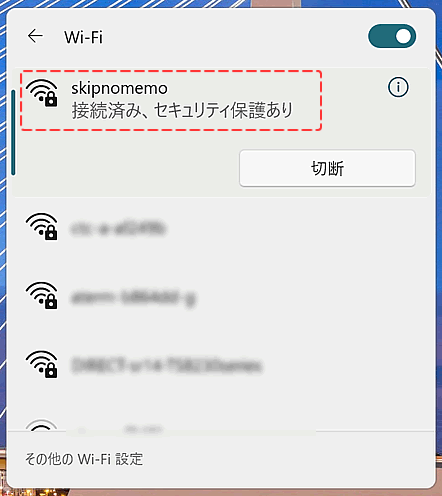
iPhone の名前(SSID) の変更方法
SSID が自分の名前などになっていると、まずいので変更した方がいいでしょう。
1「設定」をタップ。
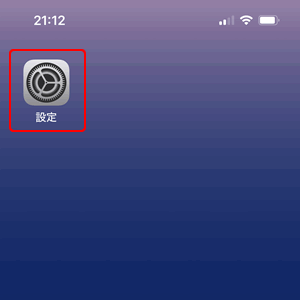
2「情報」をタップ。
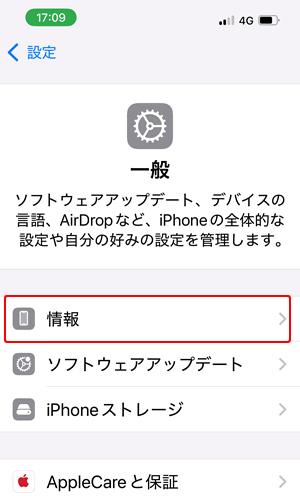
3「名前」をタップ。
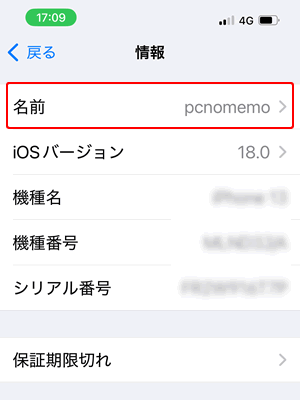
4ここで「名前」を変更する。
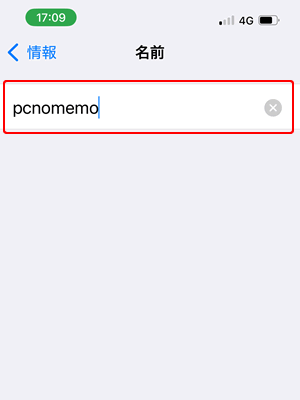


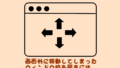
コメント